
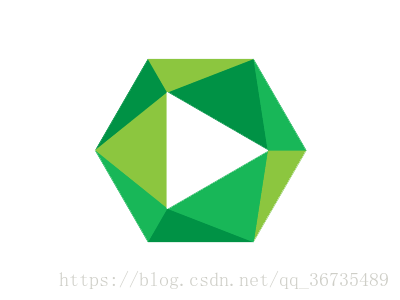
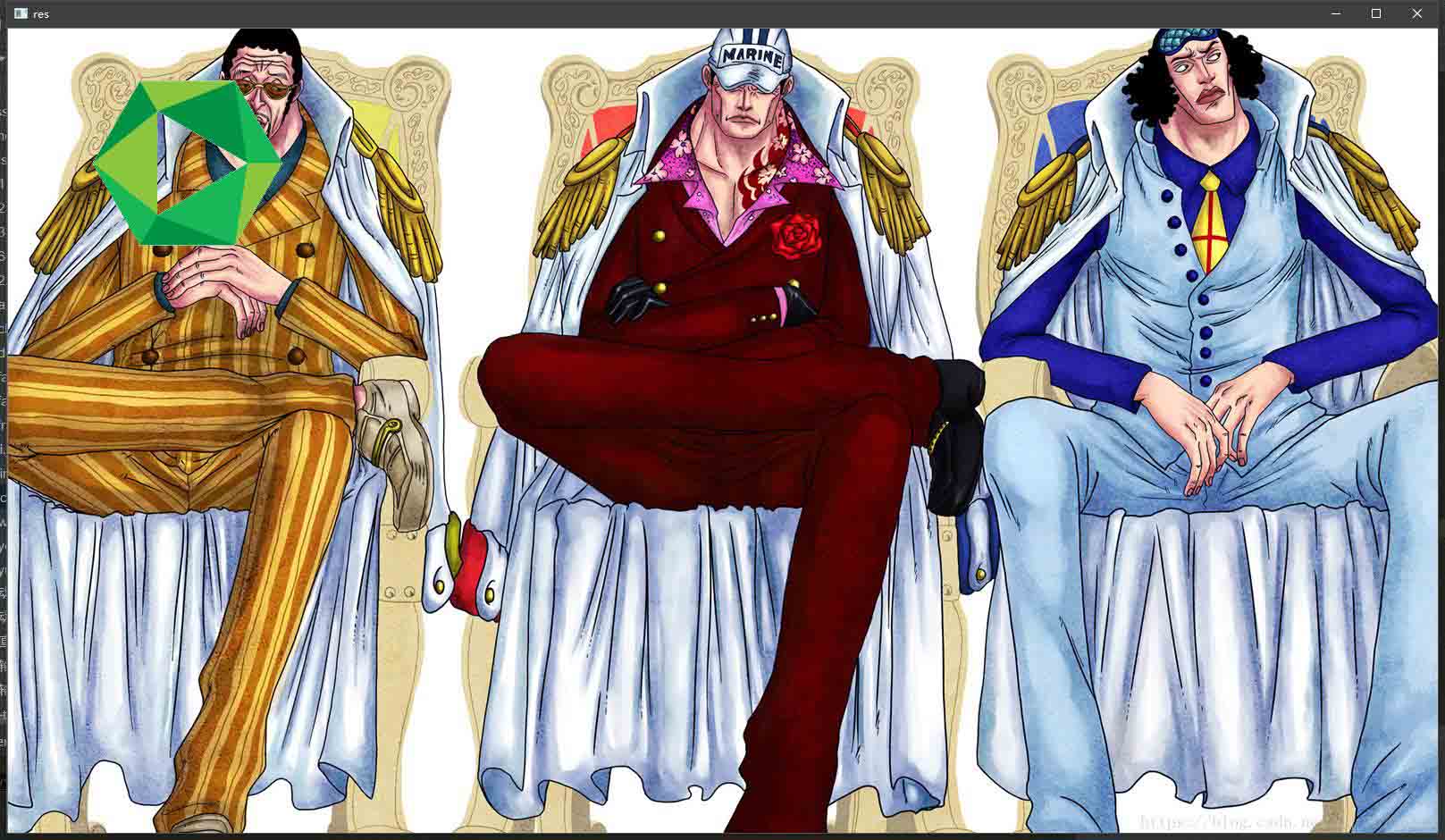
import cv2 as cv, numpy as np
# Load two images
img1 = cv.imread('227351.jpg') # 背景
img2 = cv.imread('logo.png') # logo
# I want to put logo on top-left corner, So I create a ROI
rows,cols,channels = img2.shape
roi = img1[0:rows, 0:cols ]
# Now create a mask of logo and create its inverse mask also
img2gray = cv.cvtColor(img2,cv.COLOR_BGR2GRAY)
ret, mask = cv.threshold(img2gray, 254, 255, cv.THRESH_BINARY) # 这个254很重要
mask_inv = cv.bitwise_not(mask)
cv.imshow('mask',mask_inv)
# Now black-out the area of logo in ROI
img1_bg = cv.bitwise_and(roi,roi,mask = mask) # 这里是mask,我参考的博文写反了,我改正了,费了不小劲
# Take only region of logo from logo image.
img2_fg = cv.bitwise_and(img2,img2,mask = mask_inv) # 这里才是mask_inv
# Put logo in ROI and modify the main image
dst = cv.add(img1_bg,img2_fg)
img1[0:rows, 0:cols ] = dst
cv.imshow('res',img1)
cv.waitKey(0)
cv.destroyAllWindows()
补充:python opencv中的mask(遮罩inRange)的使用
import cv2
import numpy as np
img = cv2.imread('IMG_0307.jpg')
orange_lower = np.array([11,43,46])
orange_upper = np.array([25,255,255]) #颜色色域
img_hsv = cv2.cvtColor(img,cv2.COLOR_BGR2HSV) #注意 一定要转换为hsv
mask = cv2.inRange(img_hsv,orange_lower,orange_upper) #mask 启动
mask = cv2.erode(mask,None,iterations=2)
mask = cv2.GaussianBlur(mask,(3,3),0)
#erode 和 GaussianBlur 是用来使得图片或视频更加模糊的 这样可以使得色彩突出更加明显,#色彩追踪也会更加精准
cv2.imshow('mask',mask)
cv2.imshow('img',img)
cv2.waitKey()
使用opencv来处理图片的颜色,需要使用mask 遮罩来使得所需要的颜色被保留,不需要的颜色就隐藏掉。
在上面的代码中我设置的是用mask来遮住除了橘色之外的所有颜色
颜色参数就是orange_lower 和 orange_upper
仅供参考
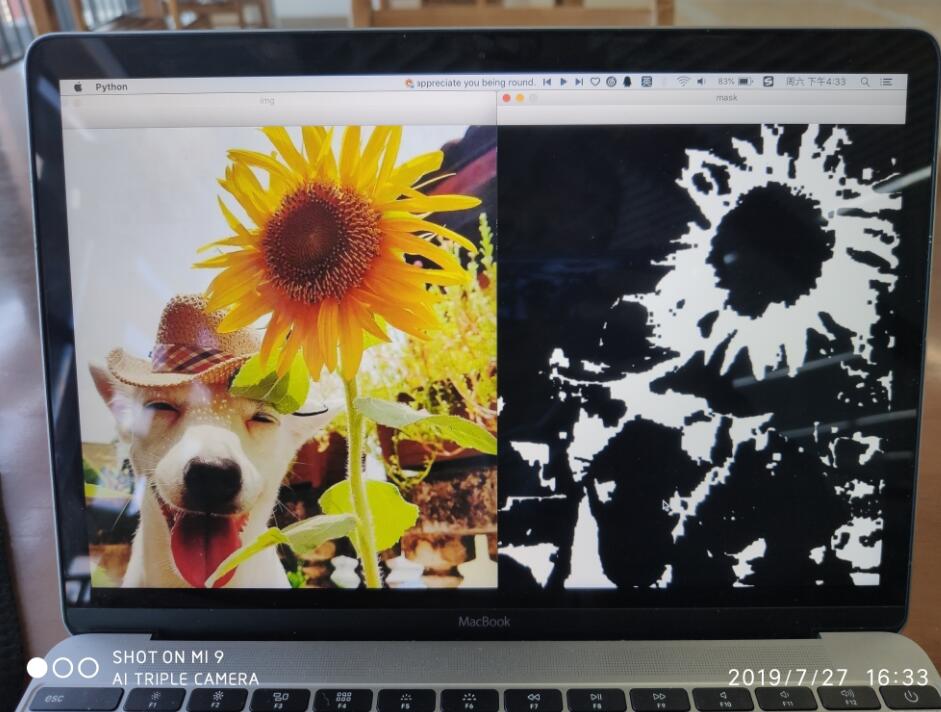
以上为个人经验,希望能给大家一个参考,也希望大家多多支持。如有错误或未考虑完全的地方,望不吝赐教。